Probleemi lahendamiseks installige uuesti pakett Visual C++ Redistributable
- Selle DLL-i puuduva vea põhjuseks võib olla rikutud Visual C++ Redistributable pakett.
- Peate käivitama SFC-skannimise või uuesti installima Visual C++ Redistributable paketi.
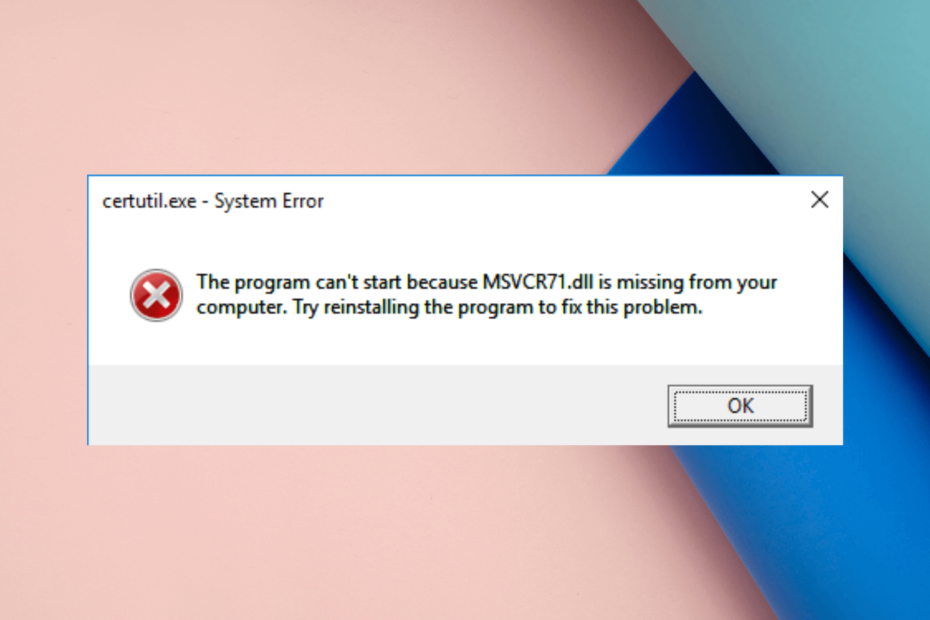
XINSTALLIMINE Klõpsates ALLALAADIMISE FAILIL
See tööriist asendab kahjustatud või rikutud DLL-id nende funktsionaalsete ekvivalentidega, kasutades selleks spetsiaalset hoidlat, kus sellel on DLL-failide ametlikud versioonid.
- Laadige alla ja installige Fortect arvutis.
- Käivitage tööriist ja Alustage skannimist et leida DLL-faile, mis võivad arvutiprobleeme põhjustada.
- Paremklõpsake Alusta remonti katkiste DLL-ide asendamiseks tööversioonidega.
- Fortecti on alla laadinud 0 lugejad sel kuul.
MSVCR71.dll on dünaamilise lingi teegi fail, mis on installitud koos Visual C++ Redistributable paketiga. Seda kasutavad erinevad rakendused, et aidata neil teie arvutis korralikult töötada.
Kui teil on ilmnenud tõrge MSVCR71.dll ei leitud, võib see juhend aidata! Arutame ekspertide soovitatud meetodeid selle taastamiseks
puudub DLL-fail.Mis põhjustab viga MSVCR71.dll ei leitud?
DLL-i puudumisel võib olla mitu põhjust; mõned levinumad on:
- Rikutud Visual C++ taaslevitatav pakett – Kui Visual C++ Redistributable pakett on kahjustatud või rikutud, võite näha seda viga. Installige see vea parandamiseks uuesti.
- Fail on turvapaigaga kustutatud - Windowsi turvapaigaldus kustutas installimise ajal DLL-faili. Probleemi lahendamiseks peate Windowsi turvapaiga uuesti installima.
- Viirusnakkus – Kui teie arvuti on viirustega nakatunud, võib see süsteemifaile rikkuda. Sa pead skannige oma arvutit viirusetõrje tööriistaga pahatahtlike failide eemaldamiseks.
Nüüd, kui teate veateate põhjuseid, räägime lahendustest.
Kuidas parandada viga MSVCR71.dll ei leitud?
Enne täpsemate tõrkeotsingu sammude juurde liikumist tehke järgmised eelkontrollid.
- Proovige arvuti taaskäivitada; nii lihtsalt, kui see ka ei kõla, võib see mõnikord asja ära teha.
- Kontrollige ootel Windowsi värskendusi.
- Proovige uuesti installida rakendus, mis veab.
Kui need kiirparandused ei aidanud, liikuge üksikasjalike paranduste juurde.
1. Käivitage DLL-i parandaja
DLL-failid on olulised, kuna need sisaldavad koodi ja andmeid, mida jagavad arvuti mitmed programmid. Kui need on rikutud, võib see teie masinas probleeme tekitada. DLL-failide ohutuks taastamiseks või taastamiseks vajate usaldusväärset DLL-i parandaja nagu allolev.
See on rakendus, mis skannib ja parandab DLL-i vigu, sealhulgas MSVCR71.dll-i ei leitud, parandades sellega probleemid nagu konfliktid kolmanda osapoole rakenduste ja OS-i vahel, süsteemi krahhid, aeglane jõudlus ja üldise tervise parandamine. arvutisse.
2. Laadige alla pakett Visual C++ Redistributable
- Vajutage nuppu Windows võti, tüüp kontrollpaneel, ja klõpsake Avatud.
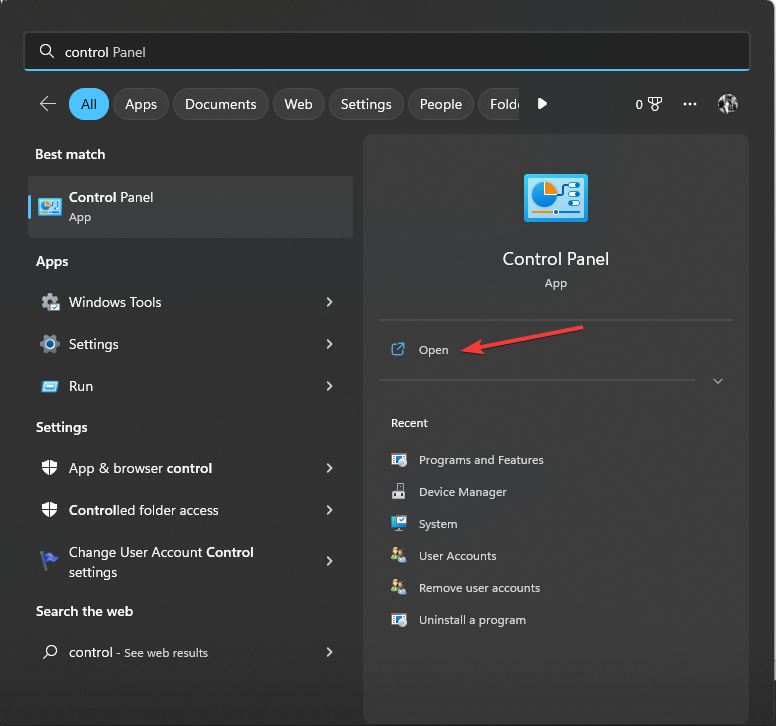
- Klõpsake Vaatamise järgi, valige Kategooria valikute hulgast, seejärel klõpsake Programmi desinstallimine.
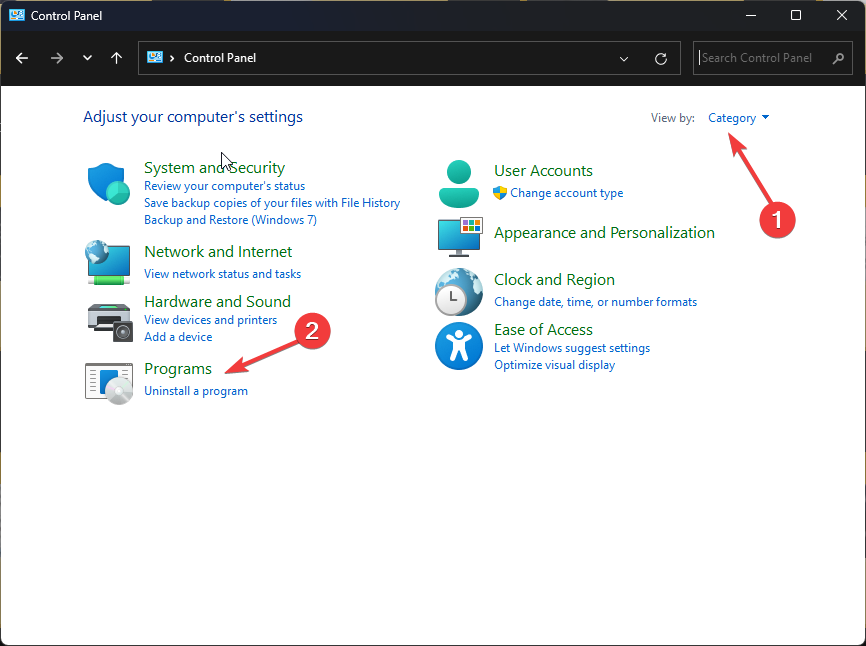
- Otsige üles ja valige Visual C++ levitatav, seejärel klõpsake Desinstallige.
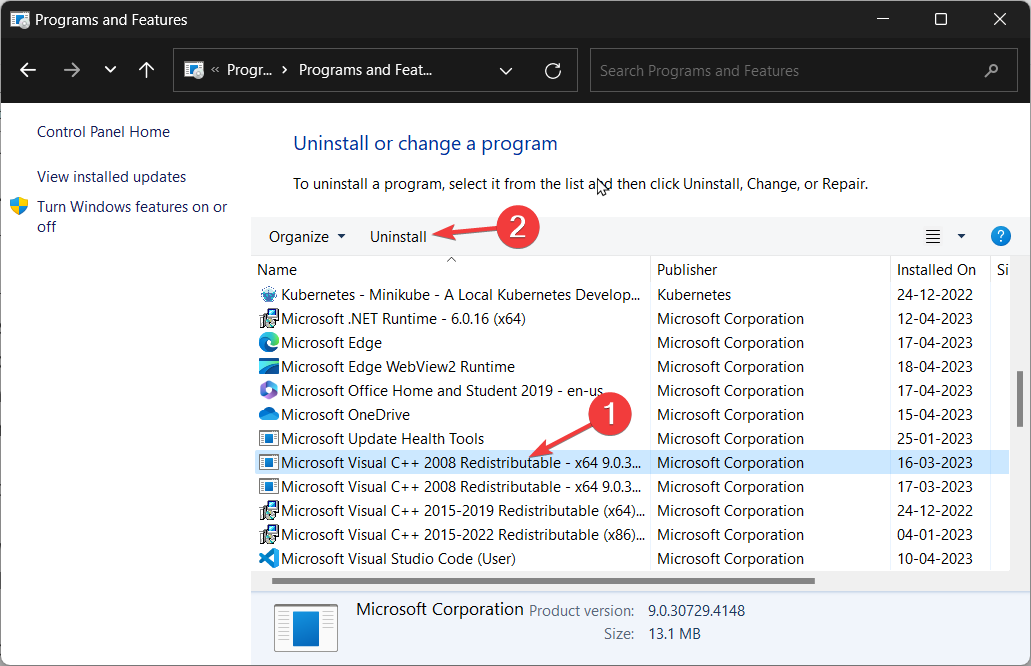
- Klõpsake Jah UAC viibal ja seejärel klõpsake Remont.
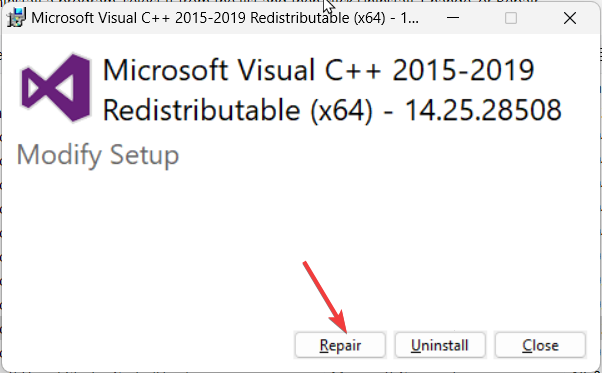
- Kui see probleemi ei lahenda, järgige ülaltoodud samme ja klõpsake nuppu Desinstallige.
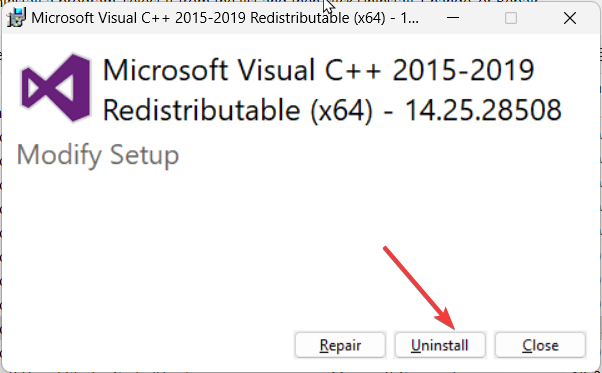
- Eemaldage rakenduse muud versioonid, kui need on loetletud. Laadige alla Visual C++ taaslevitatav pakett.
- Topeltklõpsake installifailil, nõustuge litsentsitingimustega ja klõpsake nuppu Installige.
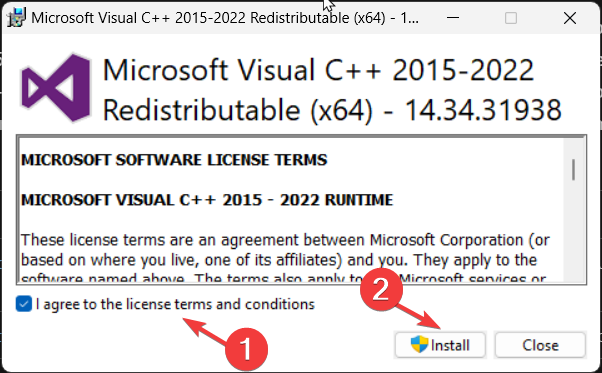
- Protsessi lõpuleviimiseks järgige ekraanil kuvatavaid juhiseid.
3. Käivitage SFC ja DISM skannimine
- Vajutage nuppu Windows võti, tüüp cmd, ja klõpsake Käivitage administraatorina.

- Süsteemifailide parandamiseks tippige järgmine käsk ja klõpsake nuppu Sisenema:
sfc/scannow
- Oodake, kuni skannimine on lõppenud, seejärel kopeerige ja kleepige järgmine käsk Windowsi OS-i kujutise parandamiseks ja vajutage nuppu Sisenema:
Dism /Võrgus /Cleanup-Image /Taasta tervis
- Muudatuste kinnitamiseks taaskäivitage arvuti.
- Openal32.dll ei leitud: 5 kiiret viisi selle parandamiseks
- Viga Physxloader.dll ei leitud: kuidas seda parandada
- Parandus: Api-ms-win-crt-convert-l1-1-0.dll puuduv viga
- Lightshot.dll: mis see on ja kuidas seda alla laadida
- Ampkit_windows.dll: kuidas parandada, kui see puudub
4. Tehke süsteemitaaste
- Vajutage nuppu Windows võti, tüüp kontrollpaneel, ja klõpsake Avatud.

- Valige Vaatamise järgi nagu Suured ikoonid ja klõpsake Taastumine.

- Nüüd klõpsake Avage süsteemitaaste.

- Süsteemitaastes valige Valige mõni muu taastepunkt ja klõpsake Edasi.

- Nüüd valige soovitud taastepunkt ja klõpsake nuppu Edasi.

- Klõpsake Lõpetama, ja teie süsteem taaskäivitub ja taastab eelmise versiooni.

Kui Süsteemitaaste ei tööta, soovitame teil seda juhendit vaadata.
5. Laadige DLL-fail käsitsi alla
MÄRGE
DLL-faile ei soovitata installida kolmanda osapoole veebisaidilt, kuid saate need hankida usaldusväärsest allikast, näiteks veebisaidilt DLL-Files, kuna see on meie poolt testitud ja kinnitatud.
- Külastage DLL-failid veebisaiti, leidke MSVCR71.dll faili ja klõpsake Lae alla.
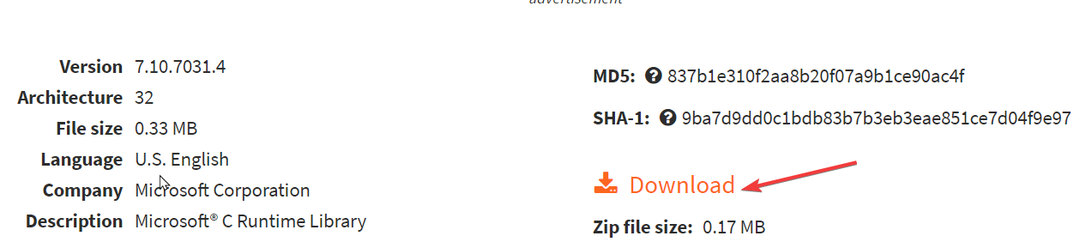
- Avage allalaaditud kaust ja kopeerige .dll-fail.
- Nüüd minge sellele teele ja kleepige fail:
C:\Windows\System32 - Muudatuste jõustumiseks taaskäivitage arvuti.
Kohtumine DLL-i vead opsüsteemis Windows 10 võib olla masendav ja kahetsusväärne; õnneks on vea lahendamiseks saadaval lihtsad parandused. Lisateabe saamiseks vaadake seda juhendit.
Niisiis, need on parandused, mida peate rakendama vea MSVCR71.dll ei leitud lahendamiseks. Kui teil on küsimusi või ettepanekuid, andke meile teada allpool olevas kommentaaride jaotises.
Kas teil on endiselt probleeme?
SPONSEERITUD
Kui ülaltoodud soovitused ei ole teie probleemi lahendanud, võib teie arvutis esineda tõsisemaid Windowsi probleeme. Soovitame valida kõik-ühes lahenduse nagu Fortect probleemide tõhusaks lahendamiseks. Pärast installimist klõpsake lihtsalt nuppu Vaata ja paranda nuppu ja seejärel vajutage Alusta remonti.


